
一般情况下我们都会选择用Word编辑文章,文章编辑完成之后我们通常会对文章进行排版。在排版的过程中如果我们需要将Word字体放大该怎么办呢?今天倾尘跟大家分享的就是办公小技巧:Word 里的字体如何无限放大?

方法一:点击增大字号按钮
打开Word文档后,我们点击【开始】菜单下的【增大字号】图标,通过不断点击图标就可以持续将字体放大了。
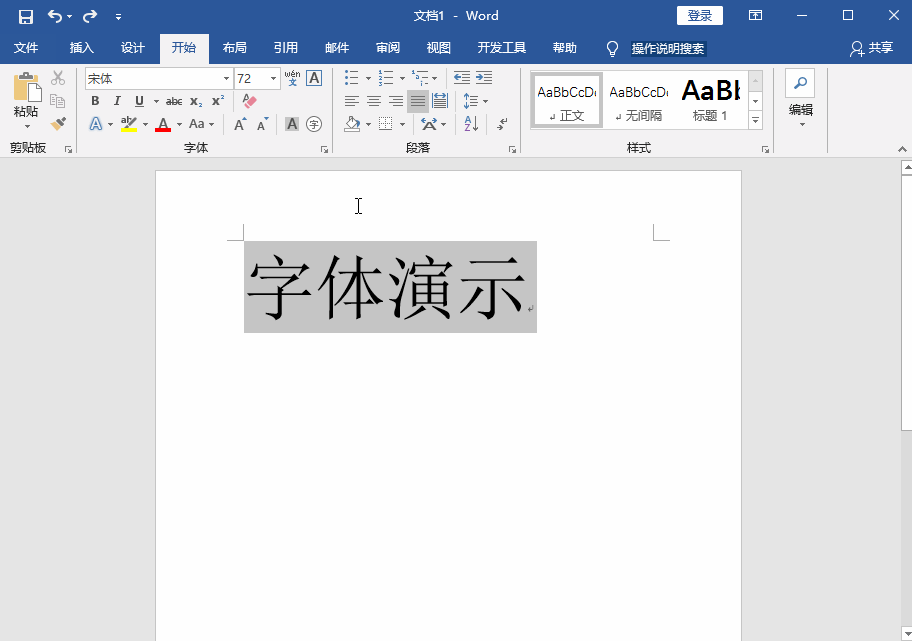
方法二:快捷键ctrl和】
操作方法:打开Word文档后,选中需要放大的文字内容,按住键盘上的ctrl和】这两个键,按一下就放大一个字号,一直按住就能实现字体的无限放大哦!反之,如果我们按住键盘上的ctrl和【这两个键,按一下字号就会减少一下哦!

方法三:自定义字号
打开“开始”选项卡,单击“字体”区域中的“字号”列表框,选中现有的字号并删除,再输入想调整的数字“80”并按回车键就可以啦!
小编提示:在Word 2010中字体大小的范围是1~1638,只要在这个范围的字体大小都是可以随意设置的哦!
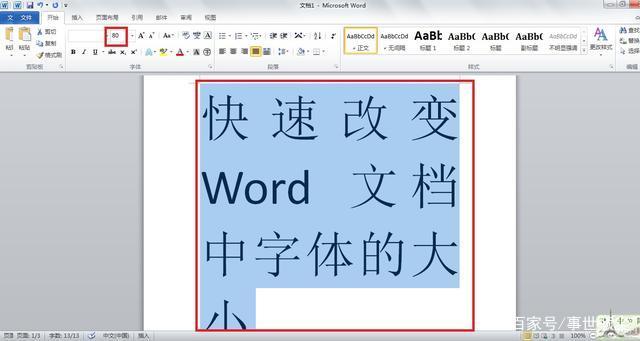
方法四:右击设置字号
除了在【开始】选项卡中调整字号意外,我们还可以选中Word中的内容,然后鼠标右击,在弹出页面中也可以设置字号哦!
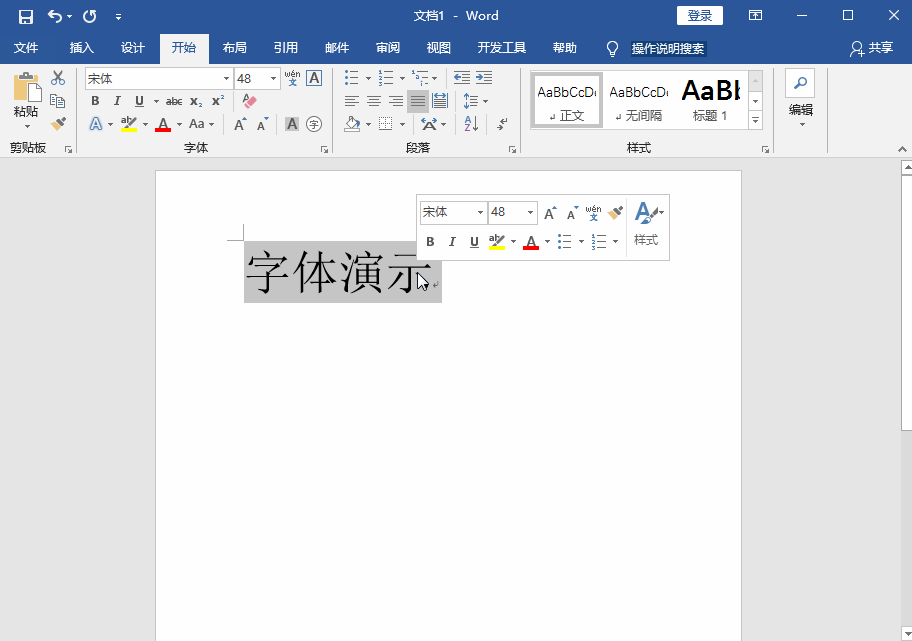
以上就是放大字体的方法,你们学会了吗?如果还有其他更加有效的方式,欢迎在下方留言哟!

















?)

)